先看最终 教程效果。

首先打开一幅图片,建新层,用椭圆工具画一个正圆,填充白色,选择>修改>收缩1像素,删除选区。

保持选区,建新层,勾边。

去掉选区,高斯模糊5像素,ctrl+T适当缩小。

建新层,用大口径白色柔和画笔画出高光。

建新层,画一个相同尺寸的圆,填充灰色#969696.

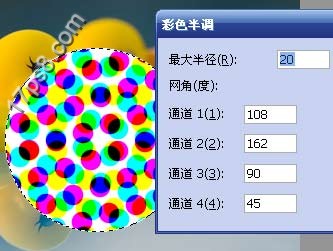
滤镜>扭曲>球面化。

高斯模糊。
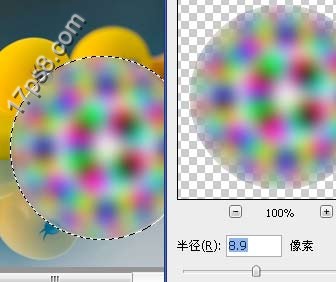
建新层,画另一个高光,白到透明直线渐变(下图左下角处)

合并处背景以外所有层,稍微高斯模糊一下,ctrl+T缩小,图层模式为叠加。

复制几层,缩放排列一下,最终效果如下。
















